2015年7月29日追記:現在のクライアントではブラウザの管理者権限が通常レベルでも問題なく起動します。(ゲーム起動ボタンを押した時にUACの確認ダイアログが表示される)
以下の文章は2012年時点でのお話なのでご了承ください。
ROの公式サイトで配布されているゲームクライアントが2012-02-21付で更新されていた。どうやらプログラムのインストール先が変更されただけではないようだ。
RO公式サイトのVista・7でのゲーム開始方法によると、今まで必要だった、IEの信頼済みサイトへの *.gungho.jp の登録が不必要になっていた。
新しいノートPCを買ったので新クライアントをインストールしてみたのだけれども、ゲーム起動時にエラーが発生。
そしてIEがクラッシュ
ちなみにIEの詳細設定で”自動クラッシュ回復機能を有効にする”がONになっていると、再度ゲーム起動しようとしてエラー画面が出ます。そしてクラッシュします。そして再度回復機能が働くので(ry
無限ループって怖くね? (実際は数回ループすると止まるようだ。またIE10ではクラッシュしないっぽい?)
「そんなエラー出ないけど?」って人がほとんどだと思います。
エラーが出るのは、
- ビフロスト対応クライアントを利用している。
- さらに、RagnarokOnlineの起動アイコンを介さずにIEからログインしている。
- さらに、InternetExplorerを管理者権限で起動していない。
といった、特定の条件にあてはまる人だけ。あとはActiveXが正常にインストールされてないとか。
ちなみに、ガンホーゲームズのFAQにエラー番号の解説が載ってなくて困ったのだが、トイウォーズのトラブルシューティングに番号付きで原因がのっていました。
お客様の端末が、ゲームを起動できない状況にある可能性があります。
Windowsの設定で管理者権限を与えられていない場合、ゲームを起動できない場合がありますので、以下の方法をお試しください。
①Internet Explorerを起動する際に、マウスを右クリックし、管理者権限で起動する。
②管理者に設定したアカウントでWindowsにログインし、制限設定の変更を行う。
③管理者権限をもつアカウントでWindowsにログインしてゲームを行う。トラブルシューティング | トイ・ウォーズ : ゲームの準備 の「アトラクションセンターからゲームの起動ができない場合はこちら」
(2014-08-07 リンク切れの為WebArchiveへリンクを変更)
旧クライアントではどうだったの?
旧クライアントでは信頼済みサイトの登録だけしていれば、ROを管理者権限で起動しなくても正常にパッチアップ、起動、動作していました。よくエラースレや物質スレで聞かれたのが
- マウスソフトウェアのマウスボタン設定が反映されない
- setup.exeでROの解像度を変更したのに、反映されない
などのトラブル。これもROは管理者権限で起動しているのにマウスソフトウェアやsetup.exeが通常の権限のまま起動されていることが原因。(マウスボタンについてはnProによる阻害もあるが)
解決策としてはマウスソフトウェアやSetup.exeを管理者権限で起動すればいいのだが、毎回PC起動した後にマウスソフトウェアを一々管理者権限で起動しなおすのは面倒!!
別にROは管理者権限で起動しなくても正常にプレイできるので、私はROの起動アイコンは一切使わず、信頼済みサイトだけ登録して、IEのお気に入りからアトラクションセンターを開いてROを起動させていました。
しかし新クライアントでは信頼済みサイトの登録をしていても、IEが管理者権限で起動していなければゲーム起動ができなくなった。(前述のエラー画面が出る)
IEを管理者権限付きで起動したままは良くない
RO起動アイコンを管理者権限付きで起動すると、ragnarok.exeによって起動されたIEも権限を継承するため、IEも権限が昇格された状態で起動されます。
IDとPassを入れてROを起動。そのあとIEどうしてますか? 別アカウントにログインするために残してる? さっさと閉じちゃう? ちょっとエッチなサイトでも見に行く?
IEを通常起動した場合は、信頼済みサイト以外は保護モードが有効になっていますが、管理者権限付きで起動すると全サイトで保護モードが無効になります。今もしこのサイトをIEで見ているならば右クリックからプロパティを選択してみてください。
IEを管理者として起動してこのサイトのプロパティを見てみると、保護モードは無効になっています。
通常起動したIEですが、*.gungho.jpを信頼済みサイトに登録しているため保護モードは無効になっています。
ROの起動アイコンを管理者権限付きで起動すると、IEも管理者権限で起動されます。そのIEでそのまま他のサイトに見に行くとセキュリティ的にあまりよろしくないのは明白ですよね。
保護モードについては以下のMicrosoftのサイトをどうぞ
Internet Explorer の保護モードの機能
保護モードの Internet Explorer の理解と機能
そもそも保護モードなんて大した役にたってないよ。という声もあるけど、自ら進んでマルウェアなどの不正なソフトウェアの侵入の敷居をさげる必要なんてどこにもないわけで、なのでUACをOFFにするのも個人的にはNGです。
じゃあどうすればいいのさ
- ゲーム起動したらさっさとIEを閉じちゃう
- ゲーム起動したIEでは他のサイトを見に行かない
- 別のサイトを見たいならば新たにIEを起動する(普通に起動したIEは通常権限です)
- 別のサイトを見る用にFirefoxやGoogleChromeを導入する
- そもそもビフロスト対応クライアントを使わない
古いクライアントのインストーラーを残してない?じゃあクライアントディスクが入っているパッケージを買おう!
なんとひどい結論。

![[衣装] ペルロックの帽子](https://psychedelic.lies.jp/wp/wp-content/uploads/2015/10/20151006-01-100x100.jpg)
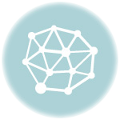
コメント
はじめまして
1、2ヶ月ぶりに課金して久しぶりにやるかーと思ってみたら
パッチクライアント→起動でIEがエラー吐くようになり、
サポートに言ったら再インストールしてください。と言われて
今はまさにこの記事状態で悪化しただけでした(´・ω・`)
R化以降のSetup.exeで普通にインストールしてもエラーが出て解像度変更ができなくなってます
純粋なWindowsXPSP3環境なのに検証されてないの丸わかりですね。海外の掲示板でも以降同じ報告があがってます。RO接続する人が減ってきているのはR化のためではなく、こういう基礎的な部分をずっと放置しているからでしょうね